Windows 95Рефераты >> Программирование и компьютеры >> Windows 95
Можно открыть папку как окно проводника или открыть диалоговое окно найти.
Проводник создает двух панельное окно, отображая содержимое папки на правой панели и ресурсы данного
Персонального компьютера в виде иерархического дерева на левой.
Управление папками.
Лист свойств папка позволяет способом отображения на экране новых окон. Использование отдельных окон является полезным, если вы хотите сравнить содержимое двух папок,
При копировании или перемещении объектов. Использование единственного окна устраняет беспорядок на рабочем столе.
Лист свойств просмотр позволяет управлять содержимым, которое появляется в папке при ее открытии.
Отображать все файлы. Папка выводит на экран все файлы которые она содержит.
Отображать в заголовке полный путь MSDOS. В заголовке отображается полный путь к выбранному объекту, включая имя диска.
Не отображать файлы следующих типов. Скрывает определенные типы файлов.
Не отображать расширения MSDOSдля определенных типов файлов. Без комментариев.
Лист свойств типы файлов позволяет просмотреть список зарезервированных расширений, зарезервировать новое расширение, удалить расширение из списка или изменить параметры регистрации.
Создание новых папок.
Можно создавать папку на рабочем столе или внутри дугой папки. Папка, является ни чем иным как каталогом, – создавая папку, создается каталог.
Копирование и перемещение объектов.
Вы можете копировать или перемещать программы или другие объекты на рабочий стол или в другую папку. В обоих случаях ваши действия очень похожи. Нужно просто взять и перетащить объект в нужное место, при помощи мыши опе-рируя клавишами ctrl и shift.
Создание ярлыков.
Ярлык подобен указателю на программу или документ. Файл ярлыка содержит информацию об объекте, на который он указывает. Однако сам ярлык объектом не является.
Создать объект можно несколькими способами.
1. Перетаскивание объекта правой кнопкой.
2. Щелчок правой кнопкой на объекте.
3. Щелчок п. Кнопкой на панели или в папке.
ЗАДАНИЕ 5
ГЛАВА 4 Управление файлами и папками на дисках.
Я запускаю проводник намного проще - вывел его значок на рабочий стол.
По умолчанию окно проводника включает две панели. Левая панель показывает все ресурсы, а правая выводит содержимое выбранной папки. То, в каком виде объект появляется на панели содержимого, зависит от выбранного способа просмотра.
Открытие объектов в окне проводника.
Если объекты содержат вложенные папки, то в дереве они помечаются знаком (+).
Для отображения структуры папок нужно щелкнуть на этом знаке.
Для свертывания нужно щелкнуть на знаке минус.
Для того чтобы просмотреть содержимое папки, на имени или значке папки в дереве. В правом окне будет введено содержимое папки.
 Для того чтобы открыть объект находящийся внутри папки нужно дважды щелкнуть на нем, либо файл открыть. Если документ является программой то Винда запускает эту программу. Если Объект является документом, то Винда запускает прогу в которой, этот документ был создан.
Для того чтобы открыть объект находящийся внутри папки нужно дважды щелкнуть на нем, либо файл открыть. Если документ является программой то Винда запускает эту программу. Если Объект является документом, то Винда запускает прогу в которой, этот документ был создан.
Можно также открыть объект с помощью его контекстного меню – оно откры-ваеться нажатием правой клавиши на объекте, также можно предварительно выделив объект нажать комбинацию клавиш Shift-F10 либо клавишу вызова меню
(на 105 клавишной клаве). После чего кликнуть пункт открыть, либо открыть с помощью.
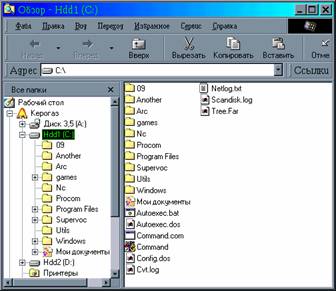
ЗАДАНИЕ 6
ГЛАВА 4 Управление файлами и папками на дисках. От раздела «фор-матирование диска».
Винда предлагает два примерно идентичных способа форматирования дисков
но оба через контекстное меню. При обоих методах открывается диалоговое окно.
Емкость – емкость диска.
Быстрое – просто стирание информации.
Полное - форматирование с разметкой секторов и дорожек, а также обнаружением
Badблоков.
Только перенос системных файлов – все и так ясно.
Метка – метка диска.
Вывести отчет о результатах – выводит отчет форматирования.
Скопировать на диск системные файлы – делает диск системным
Начать – без комментариев.
Установка метки диска.
Каждый диск может иметь произвольную метку из одиннадцати символов, которая является описанием диска. Можно задать имя метки в процессе форматирования или же добавить его в любое время . Если диск уже имеет метку можно ее изме-нить.
Метка диска является одной из его характеристик. Поэтому установки метки диска
Производятся также как и любого другого свойства объекта, т.е. щелчком правой кнопки мыши на объекте и последующим выбором команды свойства . Затем все более чем просто (берешь и меняешь).
Установки параметров проводника.
Все параметру проводника устанавливаются из меню вид. Пункт панели инструментов вкл. Выкл. Показ панели инструментов. Эта панель состоит из кнопок и раскрывающего списка, который обеспечивает быстрое изменение некоторых характеристик проводника.
Дерево показывает все диски установленные на данном ПК независимо от того,
Локальные они или удаленные, а также пн.упр. папки принтеры и сетевое окруже-ние, корзину и портфель.
Кнопка вверх - переход на каталог выше. Подключить – отключить сетевой диск – все и так сказанно.
Кнопки вырезать, копировать, вставить позволяют помещать выделенные объекты в буфер, а затем вставлять объекты в текущее окно.
Кнопка отменить позволяет отменить предыдущее действие.
Кнопка удалить позволяет удалить выделенные папки.
Кнопка свойства (сколько я работал с проводником, с 97 года, но не когда не задумывался что у него столько много кнопок), выводит свойства выделенного объекта.
Последние четыре кнопки – способ отображения информации в окне.
Пункт - строка состояния – выводит информацию о выделенном объекте тоже что и в Nortone Commadere.
ЗАДАНИЕ 7
ГЛАВА 4. Управление файлами и папками на дисках. От раздела работа с файлами папками. Знакомство с длинными именами файлов.
С помощью проводника можно легко копировать, перемещать, переименовывать и удалять файлы и папки.
Виндовоз и все проги под него поддерживает длинные имена до 255 символов.
Те, что не поддерживают, используют резаное имя 8.3.
Стоит учесть что при работе с длинными именами, следует быть окуратным т.к.
Приложения их не поддерживаюшие могут их повредить (так я однажды скопи-ровал каталог program files с помощью нортона после чего пришлось переустан-навливать Windows).
Выделение объектов.
Честно говоря, на мой взгляд выделение в проводнике, а также вся работа с фай-лами и папками организованна крайне не удобно (хотя я уже привык) , я все же
